Εάν είστε ο περήφανος κάτοχος ενός λογαριασμού Hotmail, συγχαρητήρια, είστε μέρος μιας ετοιμοθάνατης φυλής. Το Hotmail, ελλείψει καλύτερου όρου, διακόπηκε από τη Microsoft το 2013. Αυτό ήταν μέρος μιας ευρύτερης κίνησης προς μια πιο συνεκτική προσφορά υπηρεσιών και το Outlook αντικατέστησε τελικά το Hotmail. Άτομα με λογαριασμούς Hotmail είχαν εγκατασταθεί, αλλά εξακολουθούν να μπορούν να επιλέξουν τη μεταφορά σε λογαριασμό Outlook.
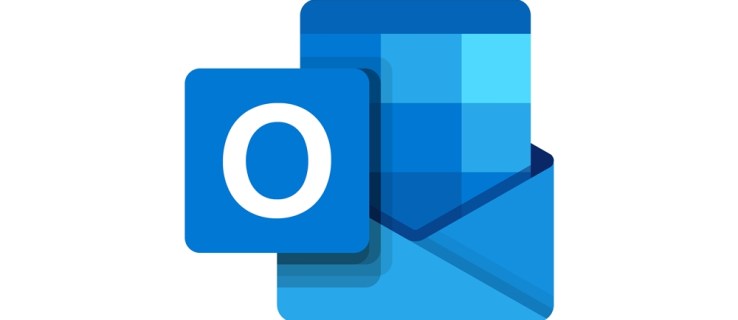
Η δημιουργία αντιγράφων ασφαλείας του email σας είναι καλή ιδέα, ειδικά για τα σημαντικά μηνύματα. Ένας παλαιότερος λογαριασμός email μπορεί να γίνει εξαιρετικά ακατάστατος και να φτάσει ακόμη και τη χωρητικότητα αποθήκευσης.
Για τους κατόχους λογαριασμών Hotmail, υπάρχουν μερικοί καλοί τρόποι λήψης των email τους στον σκληρό δίσκο τους. Σε αυτό το άρθρο, θα μάθετε για τρεις μεθόδους για να το κάνετε ακριβώς αυτό.
Λήψη των μηνυμάτων ηλεκτρονικού ταχυδρομείου σας χρησιμοποιώντας το Microsoft Outlook
Εάν έχετε Microsoft Office στον υπολογιστή σας, μπορείτε να χρησιμοποιήσετε την εφαρμογή Outlook για να αποθηκεύσετε εύκολα μηνύματα. Μπορεί να μην αξίζει να αγοράσετε ολόκληρη τη σουίτα του Office για αυτήν τη λειτουργία, αλλά εάν έχετε ήδη εγγραφεί στο Office 365, είναι ένας ακόμη τρόπος εξαγωγής αξίας.
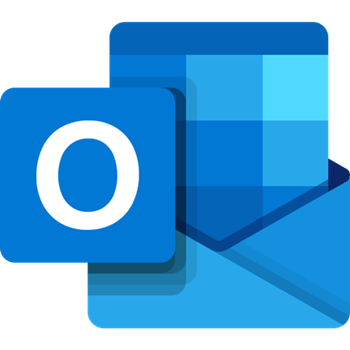
Αρχικά, εκκινήστε το Outlook στη συσκευή σας. Εάν δεν το έχετε χρησιμοποιήσει ποτέ πριν, θα σας ζητηθεί να προσθέσετε έναν λογαριασμό email. Συνδεθείτε χρησιμοποιώντας τη διεύθυνση email και τον κωδικό πρόσβασής σας στο Hotmail. Το Outlook είναι πλήρως συμβατό με τους διακομιστές του Hotmail, επομένως δεν θα υπάρξουν περαιτέρω επιπλοκές.
Μετά τη σύνδεση του λογαριασμού σας στο Outlook, θα ρυθμιστεί αυτόματα και θα πραγματοποιηθεί λήψη όλων των email σας στην εφαρμογή. Το Outlook έχει μια πολύ παρόμοια διεπαφή με την εφαρμογή web Outlook.com, επομένως θα πρέπει να φαίνεται οικείο. Για λήψη email, δημιουργήστε έναν φάκελο με τα μηνύματα που θέλετε να αποθηκεύσετε και, στη συνέχεια, ακολουθήστε τα εξής βήματα:
- Στο μενού Αρχείο, κάντε κλικ Άνοιγμα και εξαγωγή.
- Στο δεξιό πλαίσιο, κάντε κλικ στο Εισαγωγή εξαγωγή.
- Θα εμφανιστεί ένα πλαίσιο διαλόγου. Επιλέγω Εξαγωγή σε αρχείο, μετά κάντε κλικ Επόμενοκαι επιλέξτε Αρχείο δεδομένων του Outlook στο παρακάτω πλαίσιο.
- Τώρα θα δείτε τους φακέλους στον λογαριασμό email σας. Επιλέξτε το φάκελο που δημιουργήσατε νωρίτερα και κάντε κλικ Επόμενο.
- Επιλέξτε τον προορισμό όπου θέλετε να αποθηκεύσετε τον φάκελο και κάντε κλικ Φινίρισμα. Τα email σας θα αποθηκευτούν στον κατάλογο που έχετε επιλέξει.
Λήψη email με το SysTools
Μια πιο απλή μέθοδος λήψης των email σας είναι να χρησιμοποιήσετε ένα λογισμικό που έχει σχεδιαστεί για αυτόν τον σκοπό. Το SysTools Hotmail Backup Tool είναι μια απλή εφαρμογή που δημιουργήθηκε με μοναδικό σκοπό τη δημιουργία αντιγράφων ασφαλείας email από το Hotmail.
Για να το χρησιμοποιήσετε, πρώτα πραγματοποιήστε λήψη και εγκατάσταση του λογισμικού. Μπορείτε να λάβετε μια δωρεάν δοκιμή ή να αγοράσετε μια άδεια. Η τιμή της άδειας είναι 39 $ ΗΠΑ για έναν μόνο λογαριασμό, αλλά η δοκιμαστική έκδοση θα εξάγει έως και 100 email.
Μόλις ολοκληρωθεί η εγκατάσταση, εκκινήστε το SysTools. Στην πρώτη οθόνη θα υπάρχουν πεδία για τη διεύθυνση email και τον κωδικό πρόσβασής σας. Εισαγάγετε τα διαπιστευτήριά σας και κάντε κλικ Σύνδεση. Στην παρακάτω οθόνη, επιλέξτε το φάκελο προορισμού σας και κάντε κλικ Αρχή.
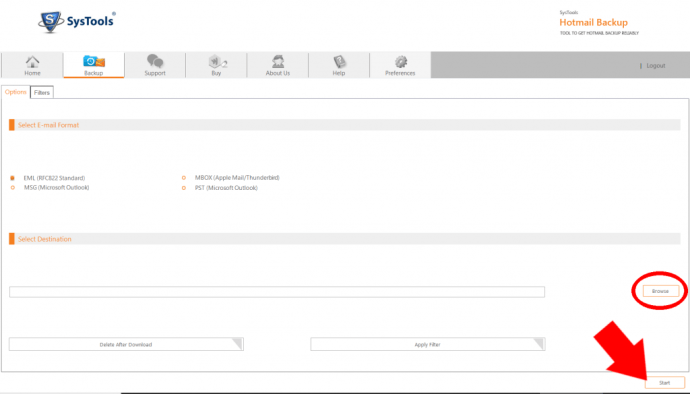
Η διαδικασία είναι αυτοματοποιημένη από εκεί. Το λογισμικό θα εξάγει και θα αποθηκεύσει τα email σας στον καθορισμένο κατάλογο. Θα εμφανιστεί ένα παράθυρο διαλόγου που σας δίνει την επιλογή να αποθηκεύσετε μια περίληψη της λειτουργίας. Πιθανότατα δεν θα χρειαστείτε αυτό, οπότε κάντε κλικ Κλείσε και τελείωσες.
Λήψη μηνυμάτων ηλεκτρονικού ταχυδρομείου Hotmail μέσω της εφαρμογής αλληλογραφίας
Εάν εκτελείτε Windows 10, έχετε ήδη εγκατεστημένη την εφαρμογή Mail. Διαφορετικά, μπορείτε να το κατεβάσετε από το κατάστημα της Microsoft. Για να το εκκινήσετε, πληκτρολογήστε "mail" στη γραμμή αναζήτησης των Windows. θα είναι η πρώτη εφαρμογή που θα εμφανιστεί.
Μόλις εκκινήσετε την εφαρμογή, θα σας ρωτήσει τι είδους λογαριασμό θέλετε να χρησιμοποιήσετε. Επιλέξτε Outlook και χρησιμοποιήστε τη διεύθυνση Hotmail και τον κωδικό πρόσβασής σας για να συνδεθείτε. Η εφαρμογή Mail θα συνδεθεί αυτόματα με τον λογαριασμό σας και θα πραγματοποιήσει λήψη όλων των email σας από τους διακομιστές του Outlook.com.
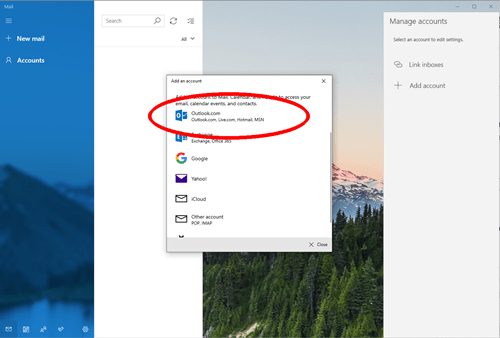
Για να κατεβάσετε οποιοδήποτε email, το μόνο που έχετε να κάνετε είναι να το ανοίξετε και να κάνετε κλικ στις τρεις οριζόντιες κουκκίδες στην επάνω δεξιά γωνία. Επιλέγω Αποθήκευση ως από το αναπτυσσόμενο μενού και επιλέξτε έναν προορισμό για το email σας.
Αυτός είναι ο απλούστερος, πιο απλός τρόπος αποθήκευσης των μηνυμάτων email σας. Το μόνο μειονέκτημα είναι ότι θα πρέπει να αποθηκεύσετε κάθε μήνυμα ξεχωριστά. Ωστόσο, όλα τα μηνύματα ηλεκτρονικού ταχυδρομείου αποθηκεύονται στον υπολογιστή σας μόλις συνδέσετε την εφαρμογή Mail στον λογαριασμό Hotmail. Μπορείτε να τα δείτε μέσω της εφαρμογής ακόμα και χωρίς πρόσβαση στο διαδίκτυο.
Καλύτερα ασφαλές παρά συγγνώμη
Όπως μπορείτε να δείτε, η λήψη των email σας είναι αρκετά απλή και πιθανώς μια καλή ιδέα να γίνεται σε τακτική βάση. Δεν είναι πιθανό σενάριο ότι οι διακομιστές email της Microsoft θα υποστούν ποτέ μια καταστροφική αποτυχία, αλλά μπορεί να αντιμετωπίσουν χρόνο διακοπής λειτουργίας. Επίσης, ποιος ξέρει πού μπορεί να βρίσκεστε και ποια email μπορεί να χρειάζεστε σε 10 χρόνια από τώρα. Υπάρχει μια εγγενής ευθραυστότητα στα ψηφιακά μέσα και δεν βλάπτει ποτέ να έχετε αντίγραφα ασφαλείας.
Οποιαδήποτε από αυτές τις μεθόδους θα πρέπει να κάνει το κόλπο για εσάς, αλλά η πιο βολική για να κρατήσετε μερικά μηνύματα είναι πιθανώς να χρησιμοποιήσετε την εφαρμογή Mail της Microsoft.
Γιατί πρέπει να αποθηκεύσετε τα email σας; Έχετε βρεθεί ποτέ σε μια κατάσταση όπου μετανιώσατε που δεν είχατε αντίγραφα ασφαλείας των μηνυμάτων σας; Ενημερώστε μας στα σχόλια παρακάτω.